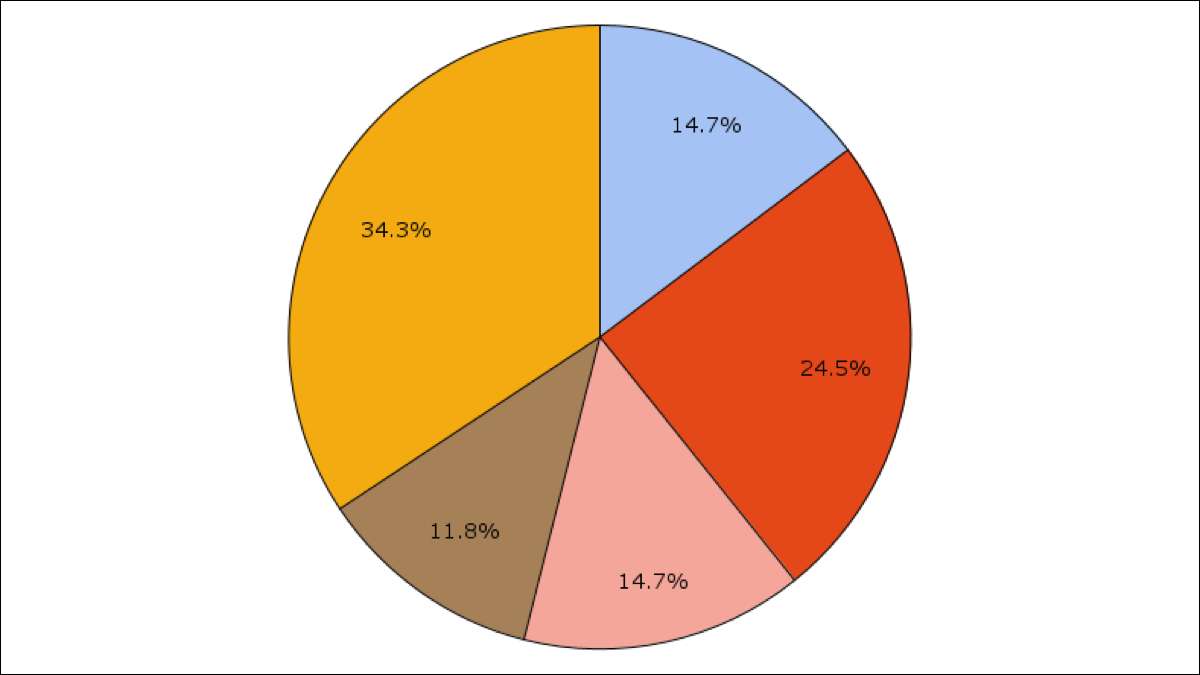
グラフとチャートは、データを表すための視覚的方法を提供します。そのため、全体の一部を表示したい場合は、円グラフが行く方法です。 Googleシートの円グラフを簡単に作成してカスタマイズできます。
Google Sheetsに円グラフを作成してください
Googleシートにチャートを作成する あなたが思うよりもはるかに単純です。チャートに使用するデータを選択してください。これを行うには、データを含むセルをドラッグすることで実行できます。
次に、挿入&gtをクリックします。メニューからチャート。
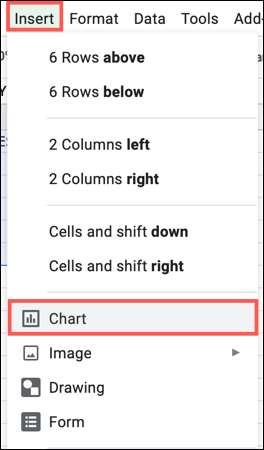
データに基づいて推奨されるグラフが表示されるのをすぐに表示されます。円グラフかもしれませんが、そうでなければ心配しないでください、あなたは簡単にそれを変えることができます。
チャートを選択して、その右上に表示される3つの点をクリックします。 [チャートの編集]をクリックしてチャートエディタのサイドバーを開きます。
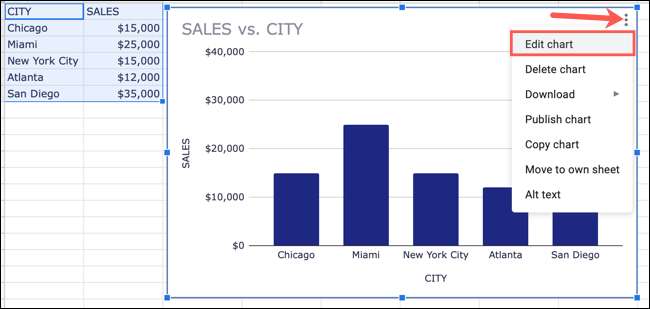
サイドバーの上部の[セットアップ]タブで、[チャートの種類]ドロップダウンボックスをクリックします。 PIEセクションに移動して、使用する円グラフのスタイルを選択します。円グラフ、ドーナツチャート、または3D円グラフを選択できます。

その後、セットアップタブの他のオプションを使用してデータ範囲を調整したり、行と列を切り替えたり、最初の行をヘッダーとして使用できます。
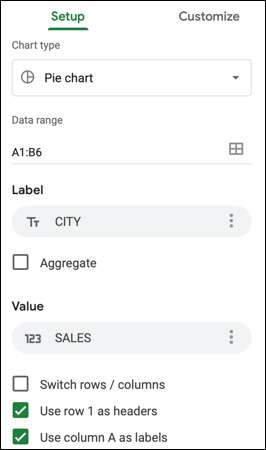
スタイルとセットアップ調整でチャートが更新されると、カスタマイズを行う準備が整いました。
Googleシートで円グラフをカスタマイズします
チャートエディタのサイドバーの上部の[カスタマイズ]タブをクリックします。いくつかのセクションが表示されます。ほとんどがすべてのために利用可能です Googleシートで使用するグラフの種類 。
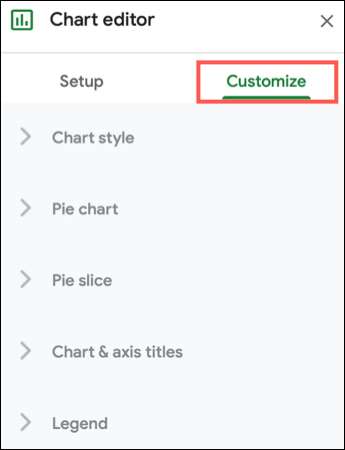
下 チャートスタイル 、背景色、フォントスタイル、チャートの枠線を選択します。
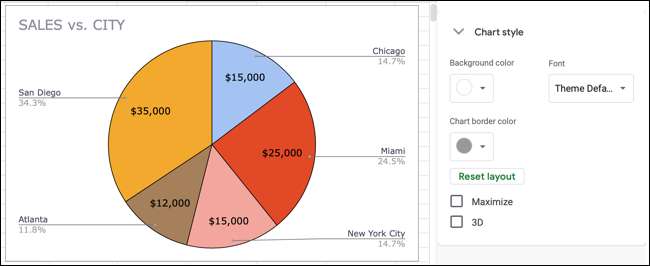
の中に チャートとアンプ。軸タイトル セクション、タイトルを変更し、字幕を追加し、フォントをフォーマットします。
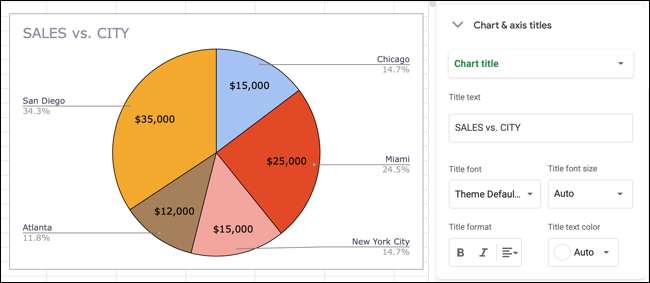
下 伝説 凡例を置き、フォントスタイル、サイズ、フォーマット、および色を選択します。
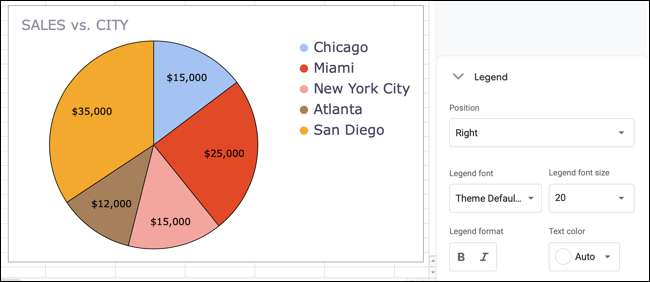
特に円グラフの場合は、円グラフとパイスライスと連携する2つのセクションがあります。これらの分野では、あなたが好きなようにあなたのパイを正確にカスタマイズしましょう。
下 円グラフ 中央のドーナツ穴を追加して調整するか、パイの境界線を選択します。その後、必要に応じてラベルを個々のスライスに追加できます。ラベル、値、パーセント、または値とパーセントから選択できます。スライスラベルを追加した場合は、フォントスタイル、サイズ、フォーマット、および色をフォーマットできます。
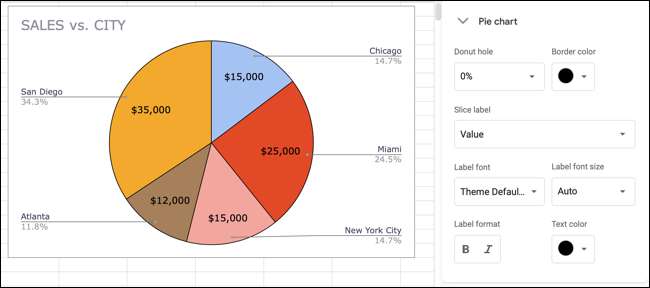
の中に パイスライス セクションで、ドロップダウンリストに1つを選択してから以下の色を選択して、個々のスライスの色を変更します。 Centerドロップダウンボックスからの距離を使用して、チャートの中央から特定のスライスをポップアウトすることもできます。
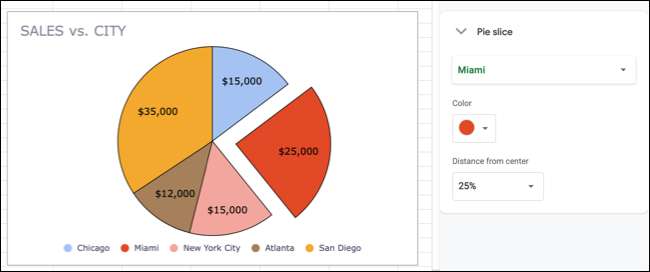
追加のチャートオプション
それを選択してドラッグしてチャートを移動できます。角または端から内側または外側にドラッグしてチャートをサイズ変更することもできます。
チャートを削除する、ダウンロード、公開、コピー、またはAltテキストを追加するか、チャートの右上にある3つの点をクリックしてアクションを選択したい場合は、アクションを選択します。
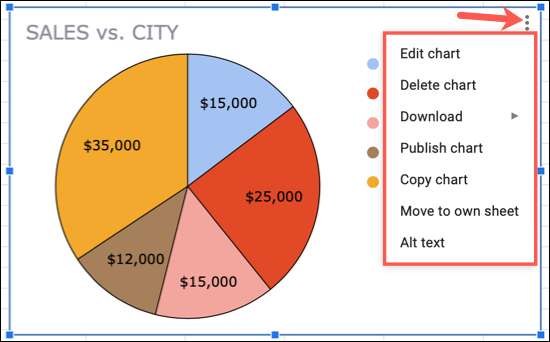
Googleシートはチャートの作成とカスタマイズを簡単にします。それで、あなたが他の種類のビジュアルを試みることに興味があるならば、どのようにするかを見てください Google Sheetsで地理的な地図図を作成します 。







